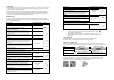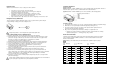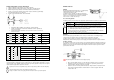Instructions
3. V zorném poli kamery vyberte cíl snímání a zvolte režim snímání. Klepněte na „GO“,
aby se zahájilo nahrávání. Po dokončení nahrávky se model vrátí na své původní místo.
4. V menu přehrávání (Playback) se podívejte na vygenerované nebo originální video a v případě
potřeby ho upravte.
Režim QuickShot je dostupný, jen když máte silný GPS signál.
Režim QuickShot můžete kdykoliv ukončit poklepáním na ikonu v aplikaci DJI GO 4.
V režimu snímaní QuickShot se model nedokáže automaticky vyhýbat překážkám.
Používejte ho jen v dostatečně volném prostoru.
Aktivní sledování objektu (Active Track)
Tento režim vám umožňuje označit a sledovat pohybující se objekt na displeji mobilního zařízení.
Nepotřebujete k tomu žádné externí zařízení.
Kvadrokoptéra Spark dokáže automaticky identifikovat a sledovat trasu kola nebo vozidla, osob
a zvířat a volí přitom různé sledovací postupy.
Použití funkce Active Track
Dejte pozor, aby byl model v režimu P a akumulátor byl dostatečně nabitý.
Postupujte podle níže uvedených kroků:
1. Zvedněte model do vzduchu a ubezpečte se, že je ve výšce minimálně 1,5 m nad zemí.
2. Otevřete aplikaci DJI GO 4, klepněte na a poté vyberte „Active Track“.
3. Poklepejte na objekt, který chcete sledovat a výběr potvrďte dalším poklepáním.
Pokud nedojde k automatickému rozpoznání objektu, natáhněte kolem něj rámeček,
který se během sledování vybarví zeleně. Když pole změní barvu na červenou, znamená to,
že model nedokáže objekt identifikovat. Zkuste to znovu.
4. V průběhu sledování trasy objektu se letoun automaticky vyhýbá překážkám.
Pokud ztratí trasu sledovaného objektu, protože se pohybuje příliš rychle nebo se skryje,
musíte ho znovu vybrat a sledování obnovit.
Aktivní sledování má i následující funkce:
Trace: Model sleduje objekt ze stálé vzdálenosti. Pomocí ovládací páky na dálkovém ovladači
nebo posuvným ovladačem v aplikaci DJI GO 4 můžete kolem objektu kroužit.
Profile: Model sleduje objekt ze stálé vzdálenosti a pod pevným úhlem ze strany.
Pomocí ovládací páky na dálkovém ovladači nebo posuvným ovladačem v aplikaci DJI GO 4
můžete kolem objektu kroužit. V režimu „Profile“ se model nedokáže automaticky vyhýbat překážkám.
Používejte ho jen v otevřeném prostoru.
Nevolte si k letu oblasti, kde se pohybují lidé a zvířata, nebo kde se vykytují malé předměty (jako větve
stromů nebo vedení vysokého napětí) a kde se nachází průhledné předměty (např. sklenice vody).
Dejte pozor, aby se v blízkosti letové dráhy (zejména při letu dozadu) nevyskytovaly žádné překážky.
V případě nouze ovládejte model manuálně nebo poklepejte na ikonu v aplikaci DJI GO 4.
Zachovávejte mimořádnou opatrnost, pokud funkci Active Track používáte v následujících
podmínkách:
a) Sledovaný objekt se nepohybuje po rovině.
b) Sledovaný objekt výrazně mění během pohybu svůj tvar.
c) Sledovaný objekt se během sledování na delší doby skryje nebo ztratí z dohledu.
d) Sledovaný objekt se pohybuje po sněhu.
e) Sledovaný objekt má stejnou nebo podobnou barvu jako je barva prostředí.
f) Nemáte k dispozici dostatečnou světelnost (méně než 300 Lux), nebo je světelnost
příliš vysoká (více než 10 000 Lux).
Při používání funkce aktivního sledování musíte dodržovat místní zákony a předpisy.
Ukončení režimu aktivního sledování
Pro ukončení režimu aktivního sledování použijte následující způsoby:
1. Stiskněte tlačítko Flight Pause na dálkovém ovladači.
2. Poklepejte v aplikaci DJI GO 4 na ikonu .
Po ukončení režimu aktivního sledování model zůstane viset na místě a můžete ho dále řídit
manuálně, vybrat k sledování jiný objekt, nebo se vrátit na výchozí bod.
Funkce TapFly
Tato funkce nabízí dva nové režimy: „Coordinate“ a „Direction“. Výchozím režimem je Coordinate,
ve kterém se model automaticky vyhýbá překážkám ve směru letu nebo zabrzdí a vznáší se před
překážkou (za předpokladu dostatku světla).
Režim Coordinate
Poklepejte na určité místo na displeji. Model poletí směrem k označenému bodu v současné letové
výšce a poté se zavěsí do vzduchu.